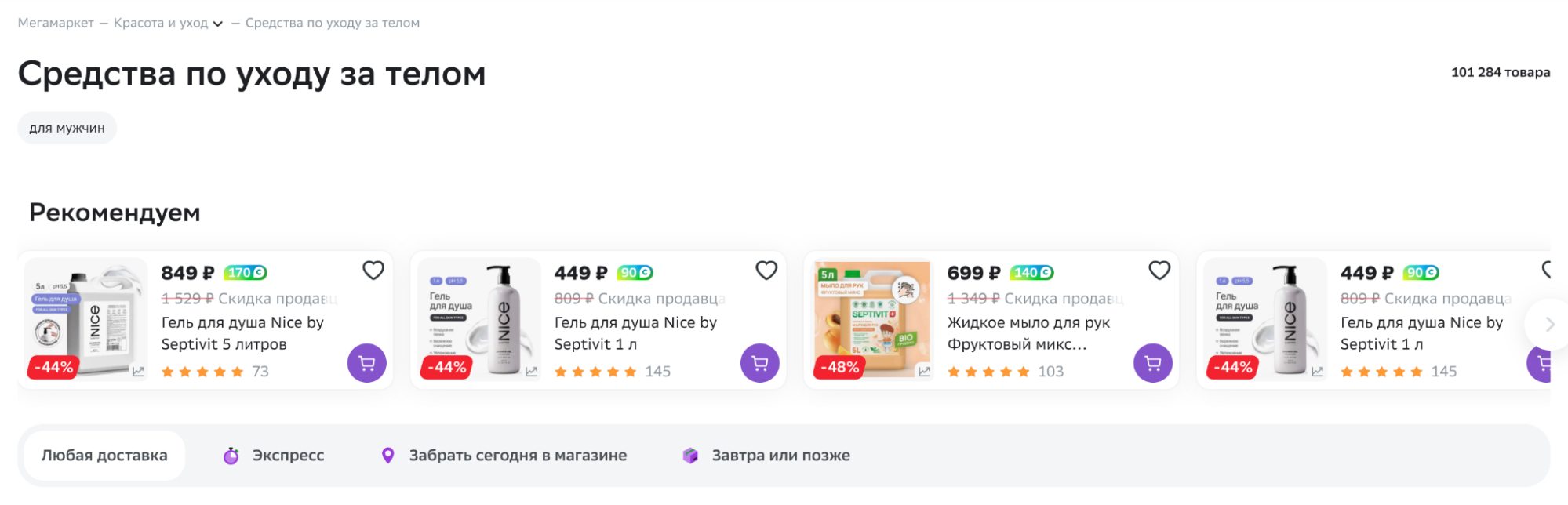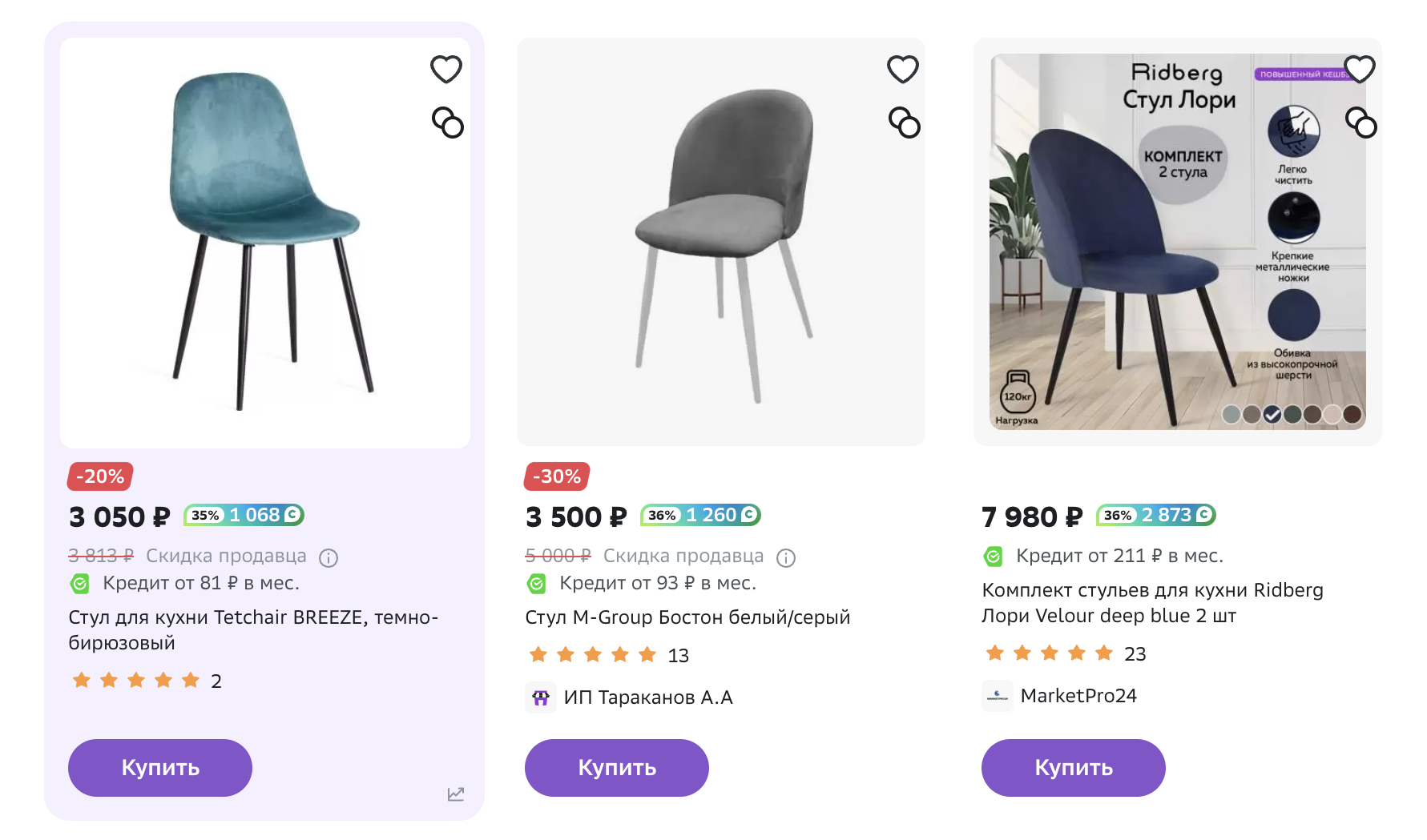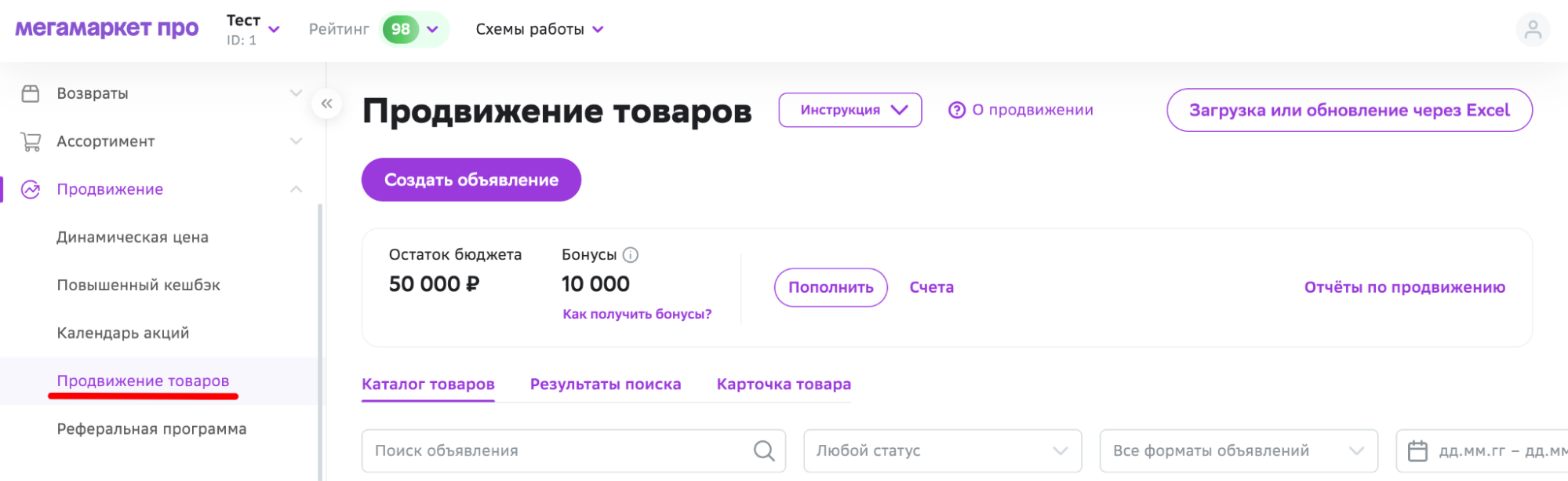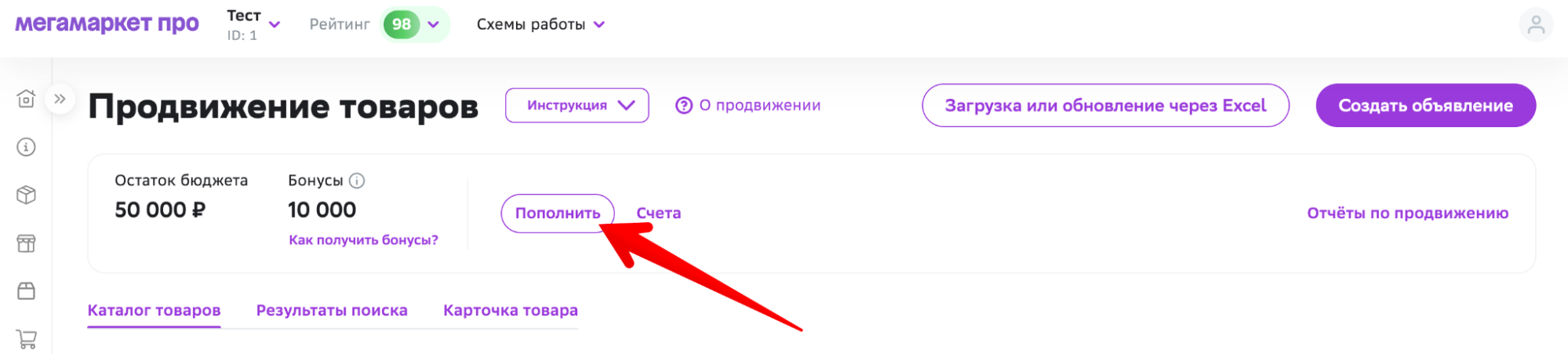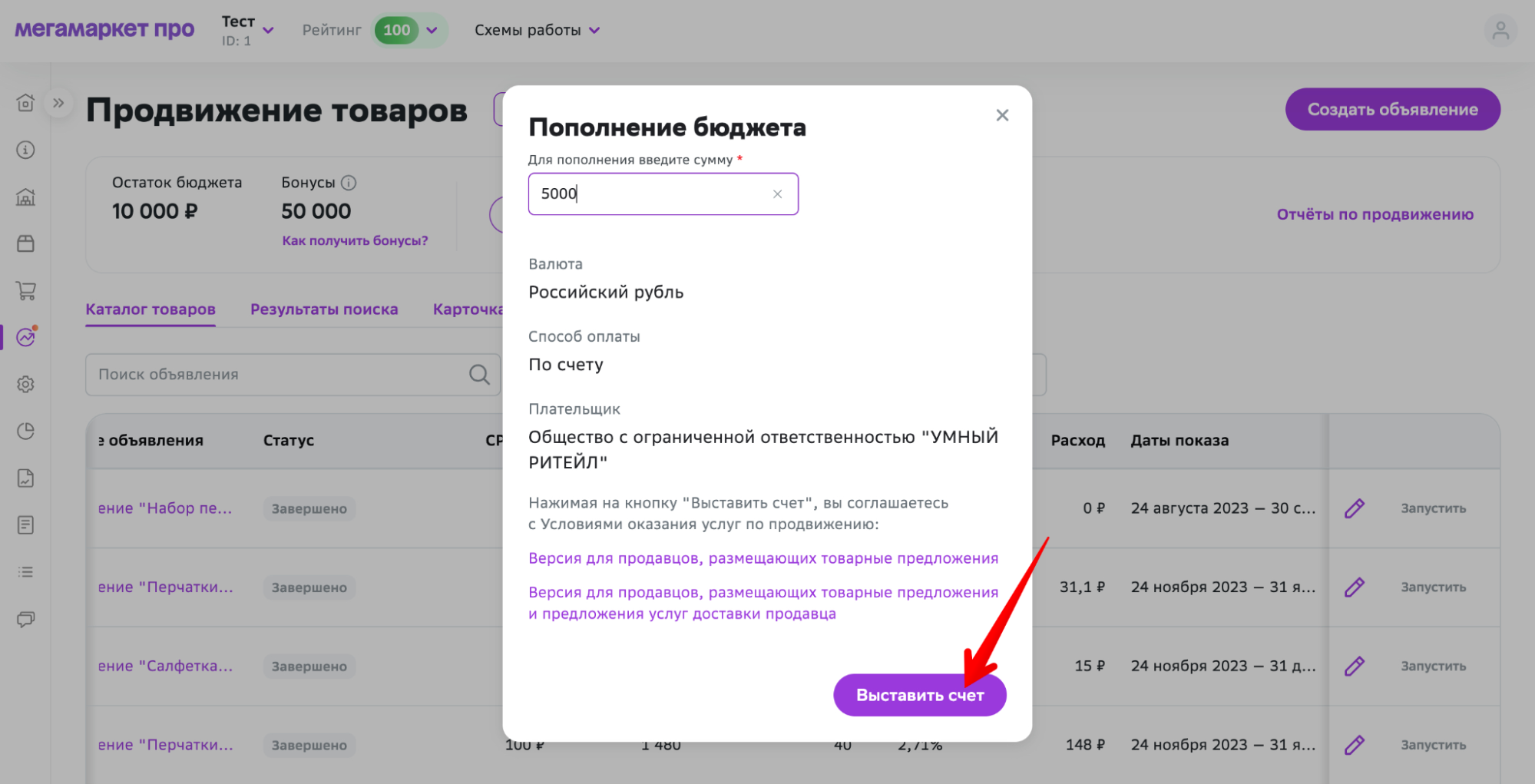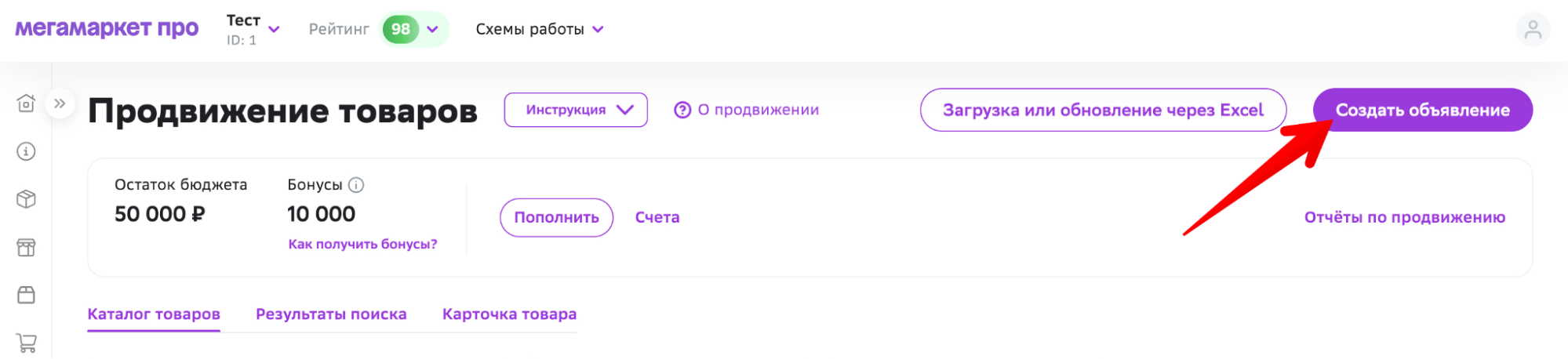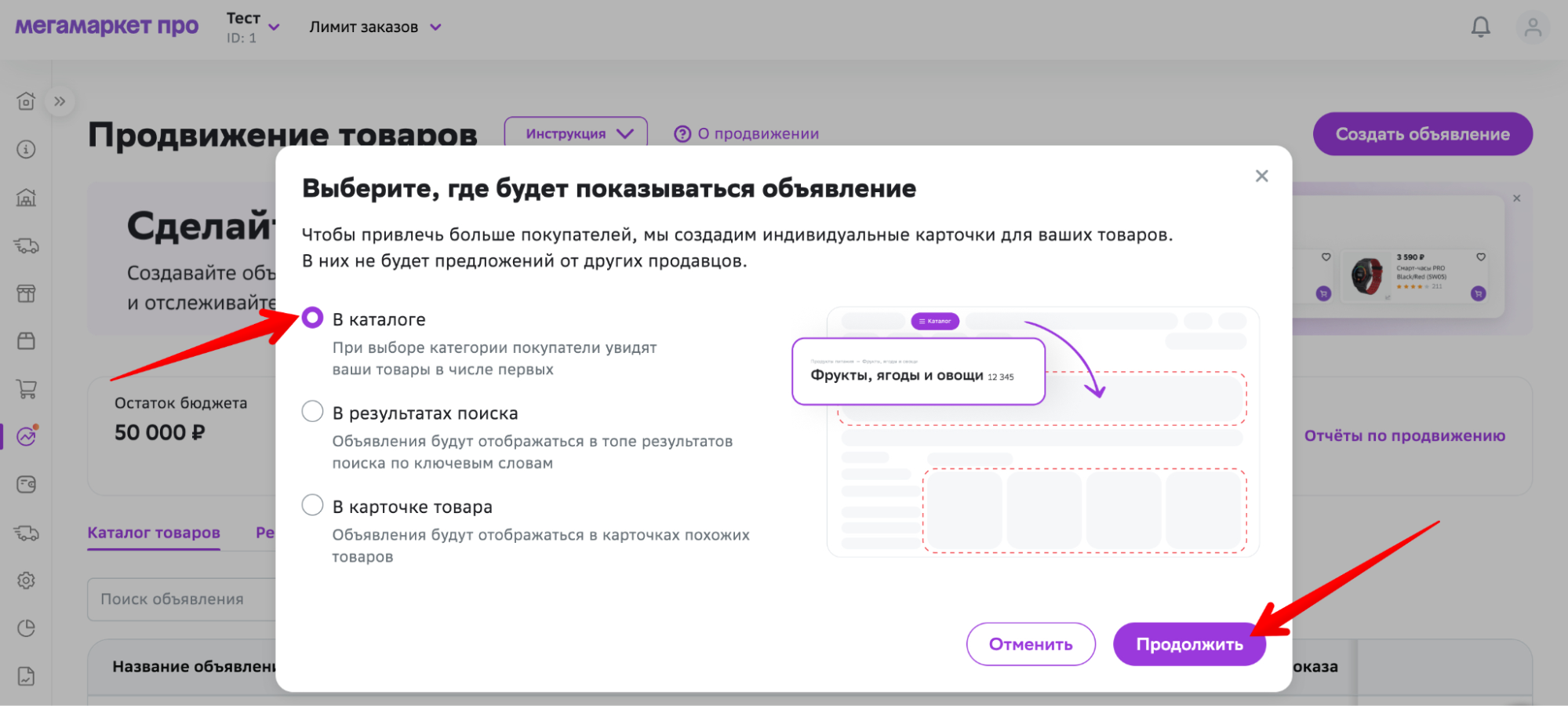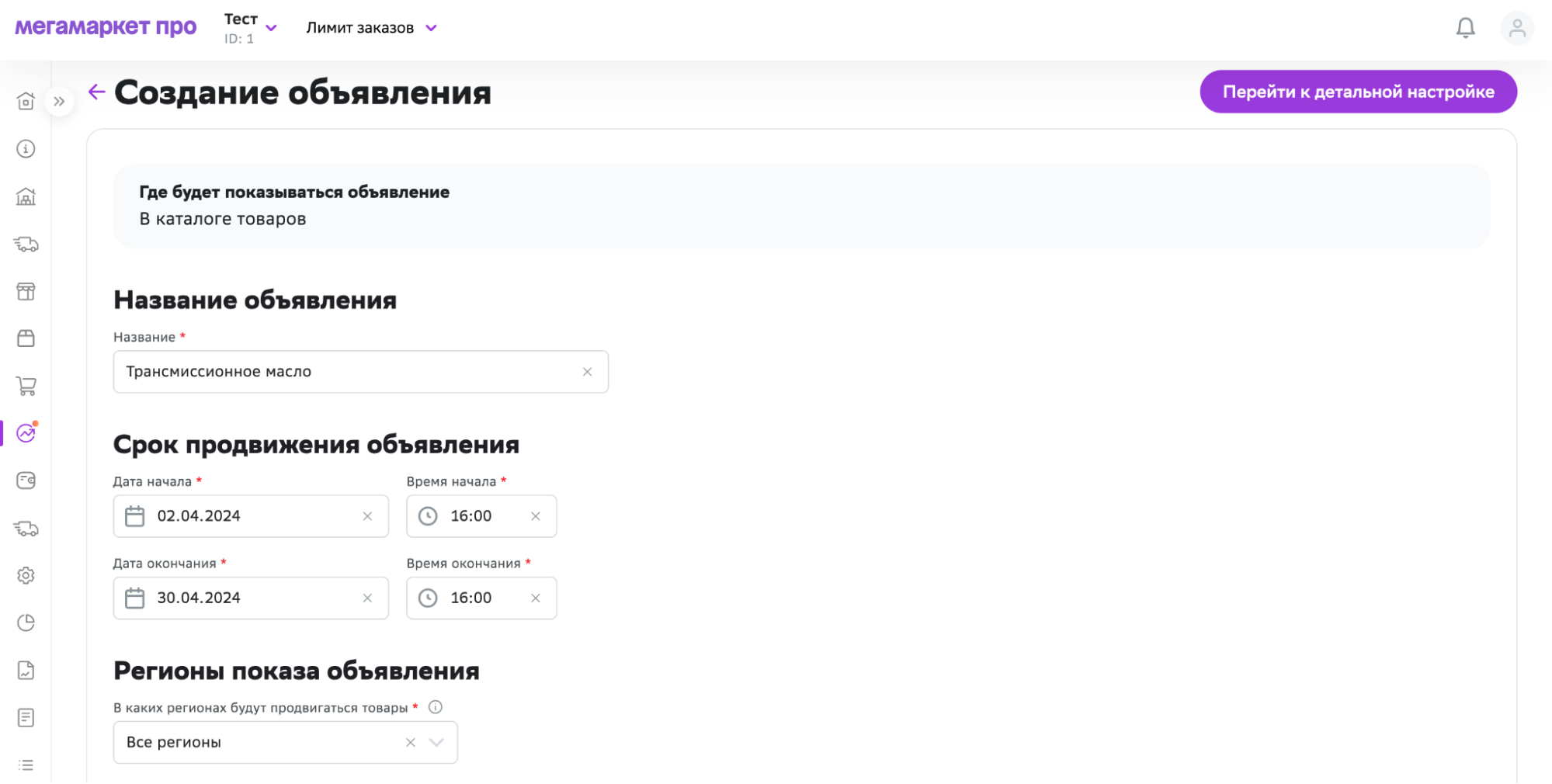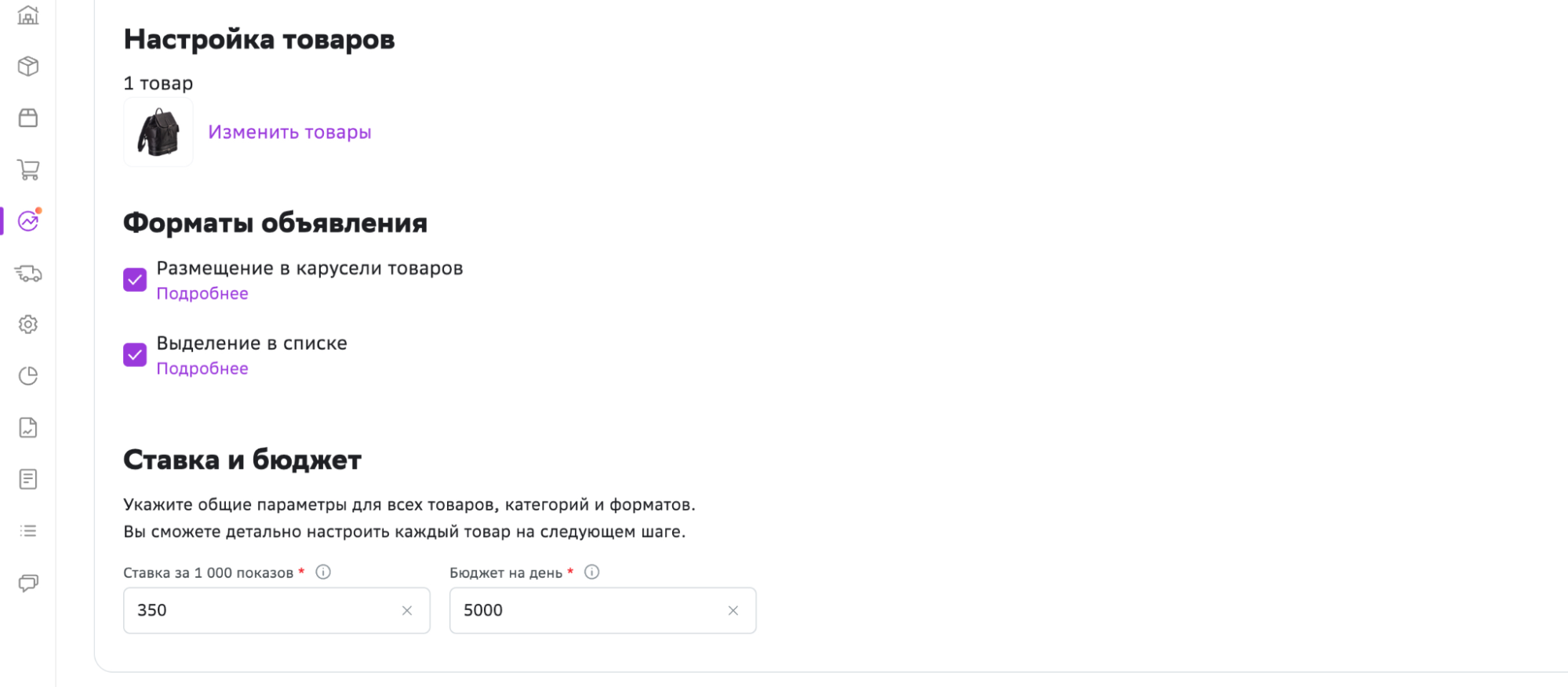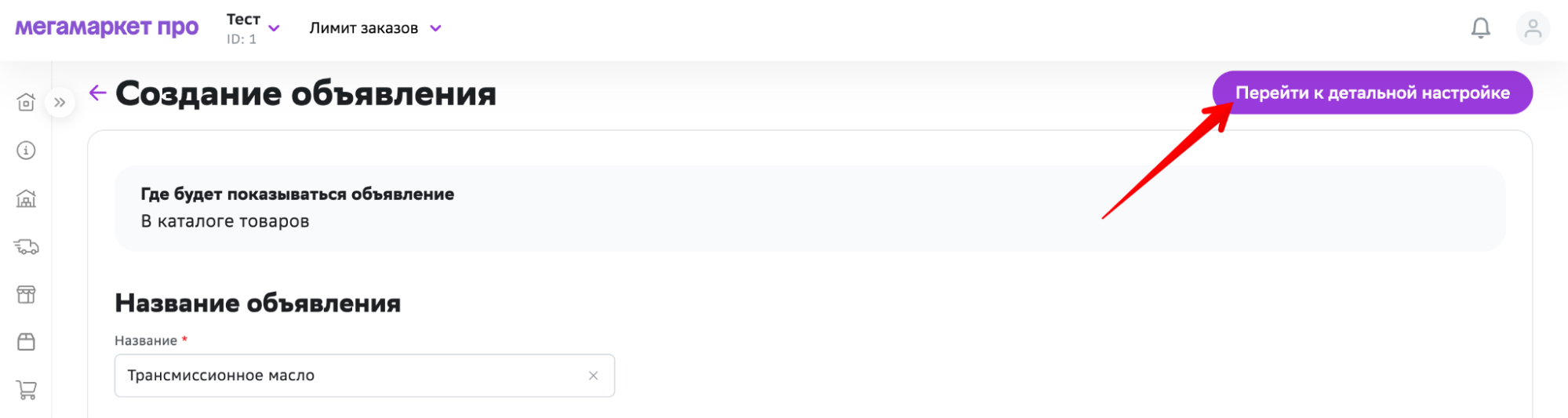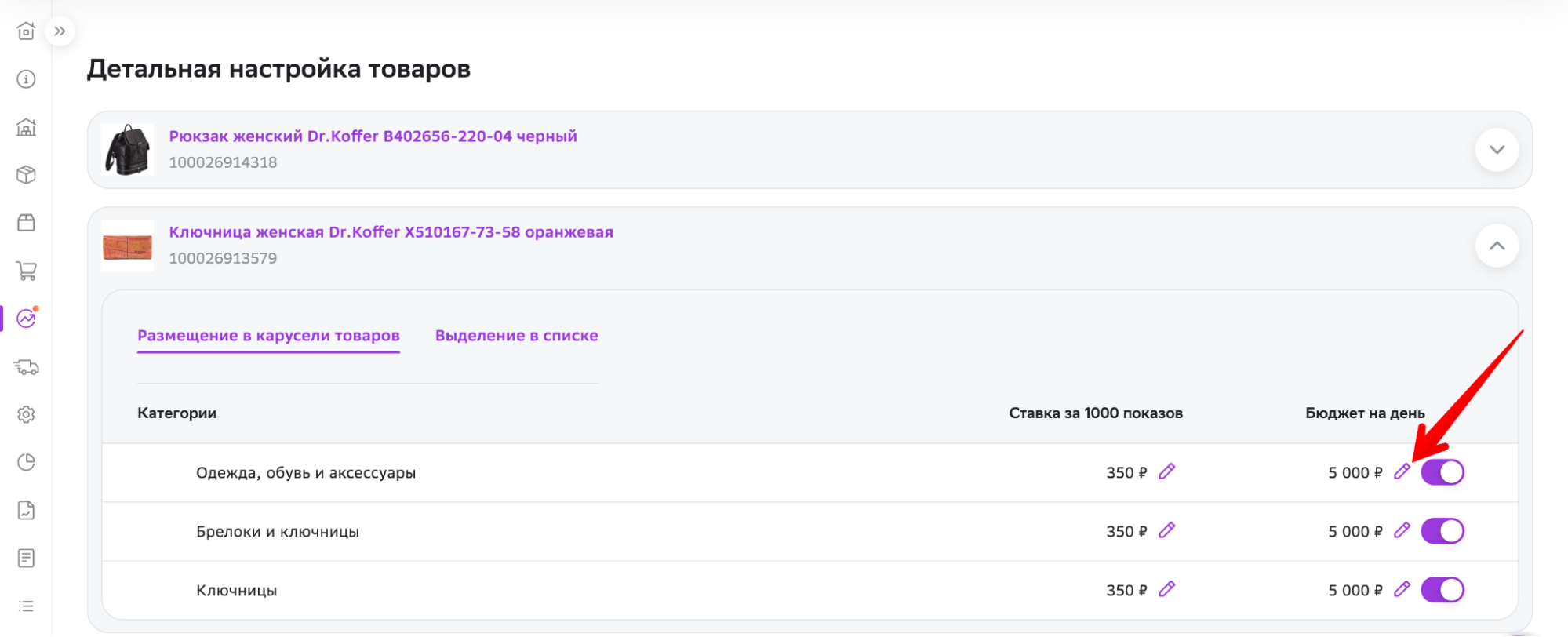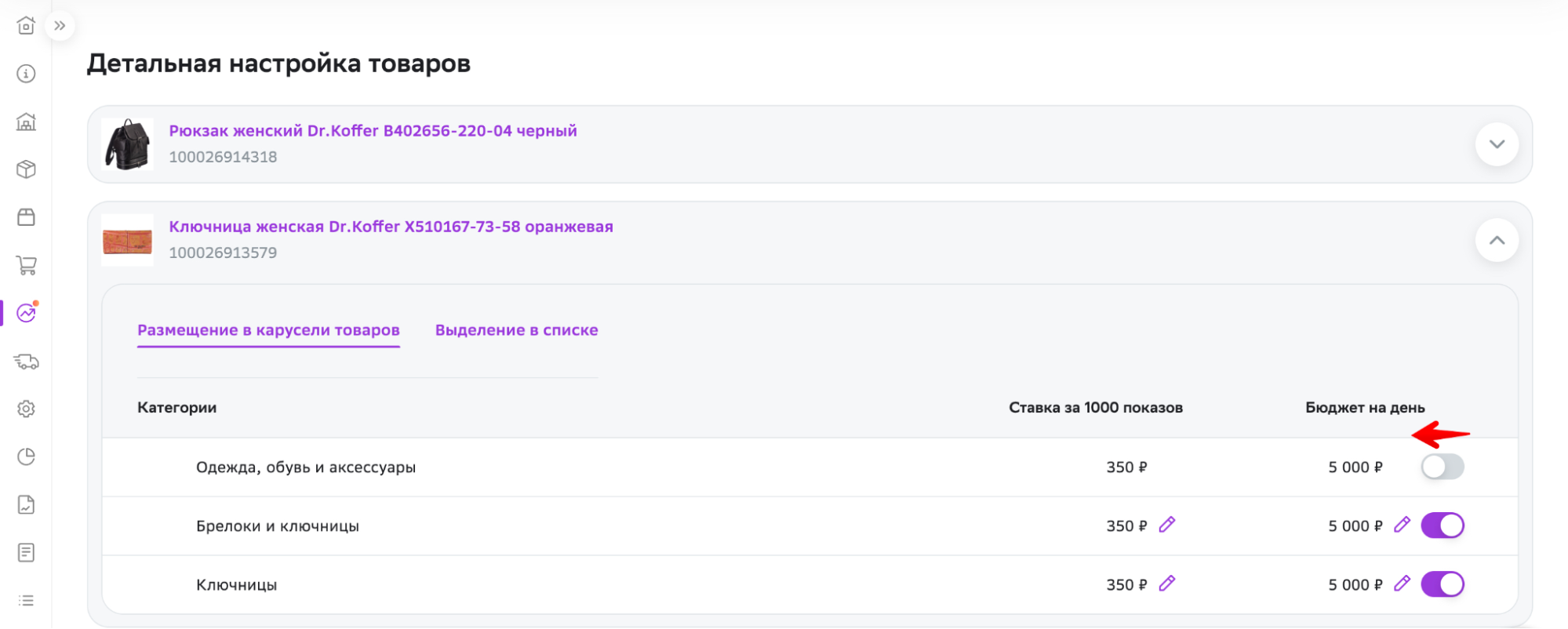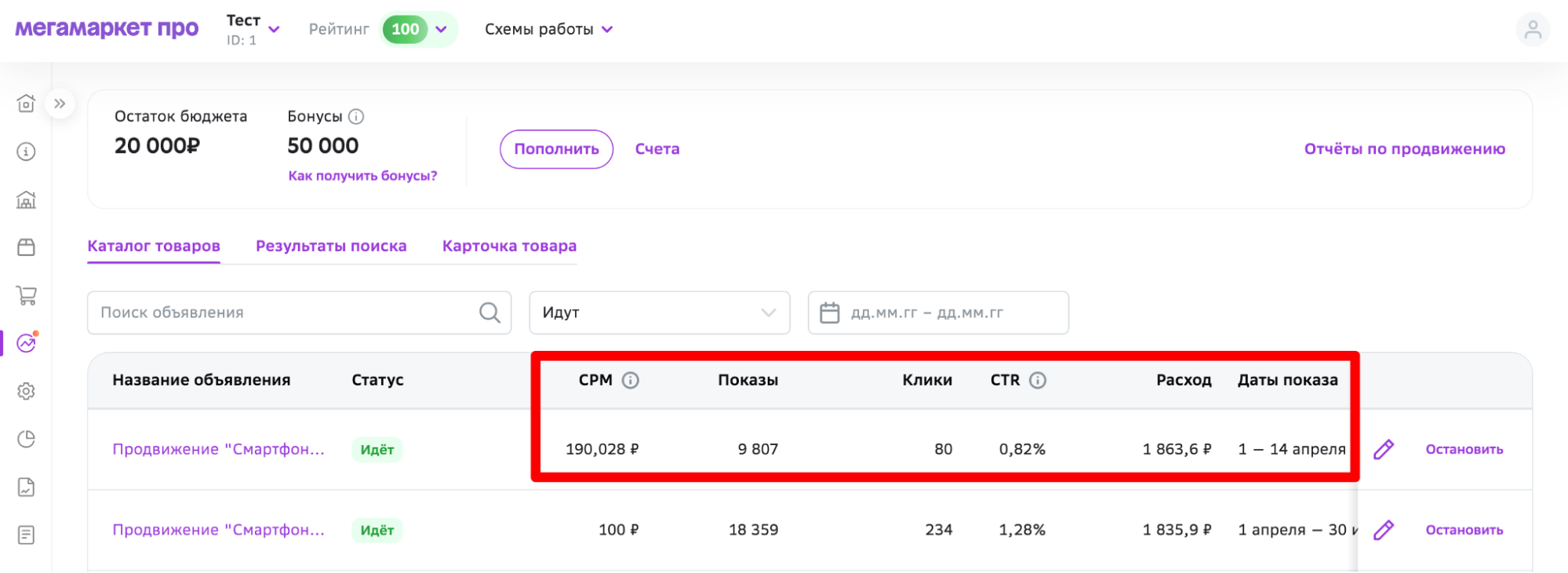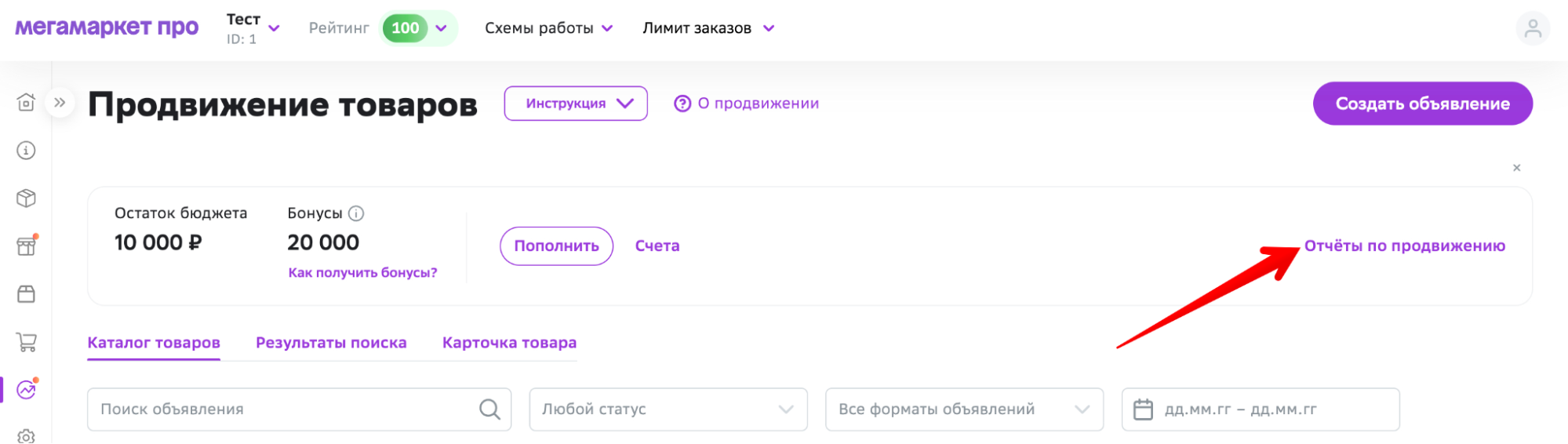Как продвигать товары в каталоге
На страницах каталога Мегамаркета любой продавец может разместить специальное объявление, которое будет привлекать внимание покупателей к товару. Платить за продвижение объявлений вы можете не только деньгами, но и бонусами. Подробнее об этом читайте в статье Бонусы для продвижения.
В каталоге объявление может быть в двух форматах:
- карусель товаров. Объявление появится в разделе «Рекомендуем» в форме карусели карточек с товарами.
- выделение товара в списке. Ваш товар будет подсвечиваться ярким цветом в списке товаров.
Объявления на Мегамаркете оплачиваются по модели CPM — цена размещения рассчитывается за 1 000 показов.
Такие же формы объявлений можно настроить для продвижения в поиске. Выглядят они точно так же, но появляются на странице покупателя, когда он ищет товары по ключевым словам. Про настройку такого объявления читайте в статье Как продвигать объявление в поиске.
Как настроить объявление в каталоге
1. Перейдите в раздел Продвижение → Продвижение товаров.
Чтобы ваш сотрудник мог работать с разделом «Продвижение товаров», дайте его аккаунту роль «Менеджер по продвижению товаров». Сделать это можно в разделе Пользователи.
2. Пополните счёт. Сервис продвижения товаров работает только по предоплате. Перед запуском необходимо пополнить баланс в личном кабинете. Если объявление запущено, но на балансе нет денег, оно не будет показываться покупателям.
Нажмите Пополнить.
3. Укажите необходимую сумму. Она должна быть не менее 1 000 рублей.
4. Нажмите Выставить счёт.
5. Скачайте и оплатите счёт. После оплаты деньги зачислятся в течение одного банковского дня.
6. Теперь переходите к созданию объявления. Нажмите Создать объявление.
7. Выберите способ продвижения В каталоге и нажмите Продолжить.
8. Настройте объявление. Придумайте название для объявления. Оно нужно только для продавца, покупатели его не увидят.
9. Укажите дату начала и окончания отображения объявления.
10. Выберите Все регионы, и система сама найдёт вашу аудиторию. Если хотите охватить только часть желающих купить товар, выберите конкретный регион.
11. Выберите товары, которые хотите продвигать. Можно выбрать до 10 товаров в одном объявлении. Если вы хотите продвигать больше, создайте новое объявление.
12. Выберите один или несколько форматов объявлений: размещение в карусели товаров или выделение в списке.
13. Укажите ставку за 1 000 показов — максимальная сумма, которую вы готовы заплатить за показ вашего объявления 1 000 раз.
За место для объявления может бороться несколько продавцов. Чем выше ставка, тем больше шансов, что ваша карточка товара будет показана. Подробнее о правилах аукциона читайте ниже.
14. Укажите бюджет на день — максимальную сумму, которую вы готовы потратить за день.
15. Нажмите Перейти к детальной настройке.
16. На этом этапе настройки мы предложим категории, в которых можно продвигать ваш товар. Подходящих категорий может быть несколько.
Здесь вы можете установить индивидуальную ставку за 1 000 и бюджет на день. Для этого нажмите на значок карандаша .
Если вы хотите, чтобы в определённой категории товар не продвигался, переведите переключатель влево.
Готово. Вы настроили объявление.
Как редактировать объявление
Редактировать объявление можно до и после запуска кампании по продвижению товара. Для этого нажмите на иконку редактирования .
Правила аукциона места для объявления
За место для объявления с вами конкурируют другие продавцы. Система выбирает, кого продвигать, с помощью аукциона.
Основной критерий для победы в аукционе — ставка за 1 000 показов. В аукционе побеждает продавец, который сделал самую высокую ставку за показы. Минимальная ставка — 100 рублей.
Алгоритм выбора сообщения
- Покупатель переходит на страницу нужной категории.
- Система смотрит, какое количество продавцов хочет разместить объявления. Начинается аукцион.
- Система показывает объявление победителя.
- Как только показ состоялся, со счёта продавца в личном кабинете снимаются деньги за один показ.
Система аукциона второй цены
Эта система защищает продавца от переплаты за продвижение. Победитель в аукционе платит ту сумму, которую указал участник, занявший второе место.
Пример:
Вы хотите выиграть аукцион, поэтому ставите высокую стоимость показа, например, 2 000 рублей за 1 000 показов (2 рубля за показ). Следующий соперник сделал ставку 800 рублей (80 копеек за показ), а третий — 500 (50 копеек за показ). Вы выигрываете аукцион. Но платите за показанное объявление не 2 рубля, а 80 копеек.
Как понять, какую ставку сделать
Вы можете сделать минимальную ставку и отслеживать количество показов. Если показов нет, постепенно повышайте ставку, пока количество показов вас не устроит.
Как посмотреть статистику по товарам
Можно увидеть статистику показов по одному объявлению или скачать общую Excel-таблицу по всем товарам.
Увидеть данные по конкретному объявлению можно на главном экране раздела Продвижение товаров.
Чтобы скачать общую таблицу Excel, нажмите Отчёты по продвижению.
Входит ли НДС в стоимость показа объявления
Да, НДС входит в указанную вами ставку за 1 000 показов. То есть если вы заплатили за продвижение 2 000 рублей, то эта сумма будет указана в закрывающих документах. Дополнительно оплачивать НДС не нужно.
Почему объявление не видно пользователям
- Конкуренты сделали ставку выше, чем ваша. Попробуйте увеличить ставку.
- Вы не внесли предоплату. Продвижение товара проходит только по предоплате. Если в личном кабинете на вашем счёте нет денег, товар продвигаться не будет.
- Вы настроили кампанию по продвижению для узкого сегмента. У нас может быть мало пользователей, которые интересуются вашим товаром в указанном регионе. Выберите еще регионы для продажи.
- Вашего товара нет в наличии. Если товара нет в наличии, он не участвует в аукционах и перестаёт продвигаться на страницах сайта.